电脑显示超频是一个常见问题,可能会导致屏幕显示异常。以下是一些应对此问题的方法。
检查硬件连接
首先,确保显示器与电脑的连接稳固。松动的连接线可能导致信号传输问题,引发超频现象。仔细检查 hdmi、vga 或 displayport 线,重新插拔确保连接良好。

调整显示器设置
进入显示器的菜单选项,找到“显示设置”或类似选项。在这里,检查刷新率设置。通常,电脑默认的刷新率可能过高,超出了显示器的支持范围,从而导致超频。将刷新率调整为显示器推荐的数值,一般为 60hz。

降低显卡频率
如果你对显卡进行了超频操作,那么这可能是导致显示超频的原因。进入显卡的控制面板,找到“3d 设置”或“性能选项”等相关设置。在其中找到显卡频率调整选项,将频率恢复到默认值,或者适当降低频率,以解决超频问题。
恢复电脑默认设置
如果上述方法都无效,可以尝试将电脑恢复到默认设置。这通常可以通过电脑的 bios 或系统设置来完成。进入 bios 的方法因电脑品牌而异,一般在开机时按下特定按键(如 del、f2 等)。在 bios 中找到“恢复默认设置”选项并执行,然后重启电脑。
更新驱动程序
过时的显卡驱动程序也可能导致显示问题,包括超频。访问显卡制造商的官方网站,下载并安装最新的显卡驱动程序。这可以修复一些与显卡兼容性相关的问题,有可能解决超频故障。
检查软件冲突
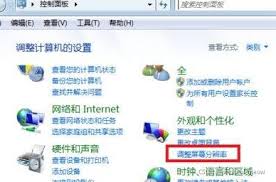
某些软件可能会干扰显卡的正常工作,导致显示超频。尝试卸载最近安装的可能影响显卡的软件,或者进入安全模式启动电脑,检查是否还会出现超频现象。如果安全模式下正常,那么可以逐步排查是哪个软件导致的问题。
通过以上方法的排查和处理,一般可以解决电脑显示超频的问题,让电脑恢复正常的显示状态。






















